Upravljanje kontaktima u programu Outlook za Windows
Osim ulazne pošte i kalendara e-pošte, Outlook vam omogućuje i upravljanje kontaktima da biste bili sigurni da su informacije o osobama s kojima morate ostati u kontaktu uvijek ažuran.
Napomena: Koraci u nastavku odnose se na klasičnu verziju programa Outlook. Ako je prekidač u gornjem desnom kutu prozora programa Outlook uključen i piše Novi Outlook, koristite novu verziju programa Outlook i trebali biste slijediti korake u članku Stvaranje, prikaz i uređivanje kontakata i popisa kontakata u programu Outlook .
Stvaranje kontakta
-
Odaberite Osobe.
-
Odaberite Novi kontakt.
-
Dodajte pojedinosti.
-
Odaberite Pojedinosti na vrpci da biste dodali dodatne informacije.
-
Odaberite Spremi & Zatvori.
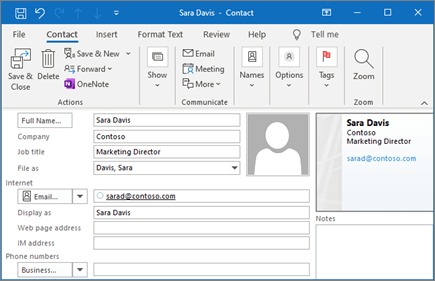
Uređivanje kontakta
-
Odaberite kontakt.
-
Desnom tipkom miša kliknite kontakt, a zatim odaberite Uređivanje kontakta.
-
Unesite željene promjene.
-
Odaberite Spremi & Zatvori.
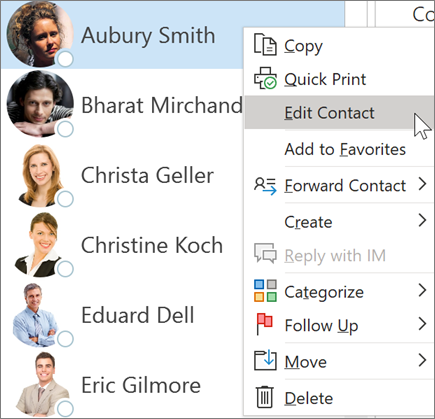
Povezivanje računa za Microsoft 365 sa servisom LinkedIn
Kada račun povežete sa servisom LinkedIn, mrežu veza donosite izravno u Outlook. Time ćete dodati dodatne informacije na kartice profila, a u programu Outlook za web informacije na kartici LinkedIn na kartici kontakta.
-
Na kartici profila odaberite vezu na LinkedIn ili se pomaknite do tog odjeljka.
-
Odaberite Prikaži profil na servisu LinkedIn ili Prikaži više na servisu LinkedIn.
-
Ako se to od vas zatraži, prijavite se na račun za LinkedIn.
-
Odaberite Prihvati da biste račun za LinkedIn povezali s Microsoft 365 računom.
-
Odaberite jedan:
-
Odaberite Prihvati da biste računu tvrtke ili obrazovne ustanove omogućili zajedničko korištenje podataka sa servisom LinkedIn.
-
Odaberite Ne sada ako računu tvrtke ili obrazovne ustanove ne želite dopustiti zajedničko korištenje podataka sa servisom LinkedIn.
-
-
Ako se to od vas zatraži, odaberite Shvaćam / U redu da biste dovršili postavljanje.
Dodatne informacije potražite na servisu LinkedIn u Microsoftovim aplikacijama i servisima.
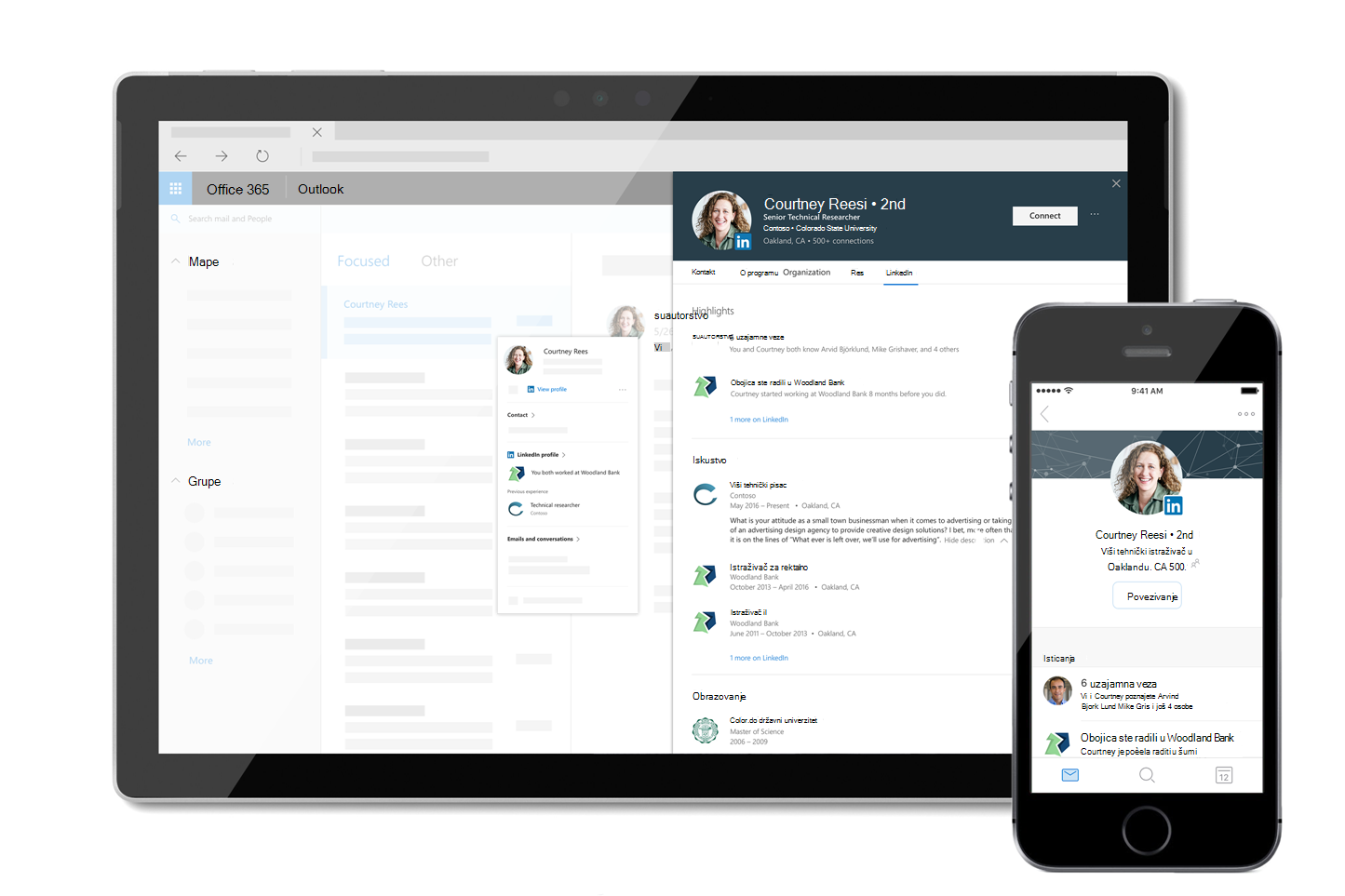
Napomena: Značajke i informacije u ovom vodiču odnose se na Outlook koji je dostupan putem Microsoft 365.










